PDFelement-Editor PDF Potente e Semplice
Inizia con il modo più semplice per gestire i PDF con PDFelement!
Indubbiamente, lavorare sul tuo portatile tutto il giorno fa in modo che non ottieni abbastanza tempo per esplorare le cose. Per questo motivo, i nostri esperti hanno ideato alcune uniche soluzioni per semplificare le tue procedure lavorative. Queste ti aiuteranno a sapere alcuni trucchi e tecniche per convertire i tuoi lunghi file excel in PDF. Inoltre, ti aiuterà a impiegare comparativamente meno tempo per cambiare i tuoi file nel loro formato di destinazione e finire il tuo lavoro molto prima di quanto ti aspetti.

In questo articolo
Parte 1. Perché Convertire gli Excel in PDF?
Il termine PDF significa Portable Document Format, che è uno dei formati principali usati dalle persone in tutto il mondo. Un PDF rende tutto così facile, che sia il tuo lavoro da ufficio, i compiti per casa dei tuoi figli, o i tuoi documenti aziendali. Permette alle persone di modificare file, moduli fiscali, e documenti Mac e certificare le stampe con una firma digitale. Puoi goderti vari benefici dei file in formato PDF rispetto ai formati word o excel.
Quindi, la tua idea di convertire i tuoi file excel nel formato PDF è sana e porta molti vantaggi che puoi gustarti. I vantaggi significativi che otterrai sono:
Portabilità: Questo definisce il trasferimento dei file in qualsiasi modo senza dipendere da qualsiasi altra fonte. Dopo che sei pronto con il formato, puoi condividerlo in qualsiasi font, dimensione, tabella, formattazione, o impronta che vuoi.
Compatibilità: Il formato PDF è globalmente rinomato e accettato da tutti. Questo significa che è completamente compatibile con quasi ogni sistema operativo moderno. Alcuni di questi hanno applicazioni preinstallate che rendono facile aprire e modificare i file PDF. Puoi anche aprire lo stesso file su Linux, Windows, e Mac.
Affidabilità: Ebbene si, il formato PDF è un metodo affidabile perché mostrerà i dettagli e i dati esattamente nello stesso modo che vuoi. Non c'è possibilità di alfabeti mancanti o qualsiasi dettaglio che hai nel tuo file di origine. Non devi preoccuparti per qualsiasi problema con i dati presenti nei tuo documento. Otterrai un documento PDF perfetto così com'è.
Semplice e Facile creare: Il processo di creazione di un documento PDF è troppo facile e semplice. Non devi fare sforzi extra per creare il documento. Inoltre, puoi condividerlo, copiarlo e trasferirlo ovunque vuoi.
Parte 2. Come Convertire gli Excel in PDF
Il processo di conversione dei file excel in PDF non è difficile. Segui i consigli correttamente e ti assicuri che nessun passo viene saltato. Introdurremo sei (6) soluzioni che ti faranno risparmiare abbastanza tempo per trasferire i dati senza usare gli strumenti e i trucchi per il processo di conversione.
Che tu stia usando il tuo cellulare o portatile, installa le applicazioni o i software che rendono facile questo lavoro e che ti danno un documento PDF pulito e presentabile in pochi minuti.
Soluzione 1. Salva Excel in PDF con Microsoft Excel
Questo è uno dei modi più facili per effettuare la conversione. Non hai bisogno di installare alcun software o applicazione particolare che ti aiuterà a farlo. Una cosa che devi avere nel tuo gadget è il programma Microsoft Excel predefinito. Leggerà automaticamente tutti i file excel, e puoi selezionare quello che vuoi convertire.
Passi da Seguire:
Passo 1 Apri un foglio di calcolo sul tuo portatile. Controlla il pannello File e muovi il tuo cursore sull'opzione Salva In.
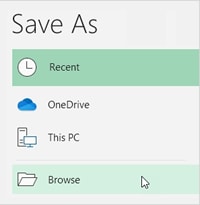
Passo 2 Ora, clicca su Sfoglia, e troverai una finestra a tendina. Su questa finestra a tendina, seleziona il formato PDF.
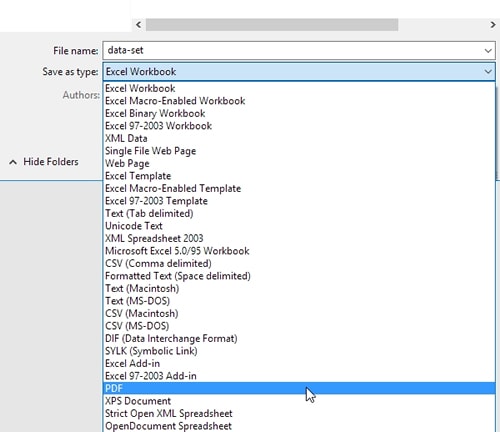
Passo 3 Poi clicca su Opzioni, e ti porterà su un'altra piccola finestra mostrandoti l'opzione di Intero foglio di calcolo. Puoi cliccare su di esso. Poi, clicca sul tasto O e dopo salvalo.
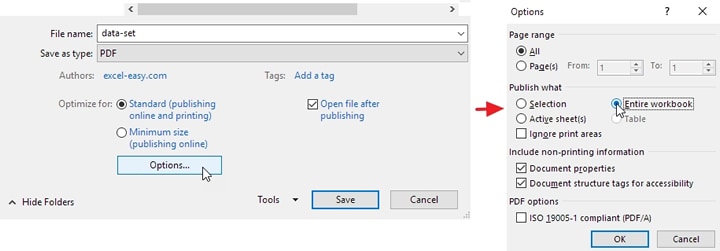
Soluzione 2. Esporta Excel in PDF
Sia Excel che PDF sono tra gli strumenti principali che le persone usano per presentare i prori dati, salvarli e mantenerli per utilizzi futuri. Esportare il file excel in PDF è una soluzione facile; ti serve solo il programma Microsoft Excel predefinito.
Spiegheremo la procedura sequenziale per aiutarti a comprendere l'intero processo. Segui ogni passo per esportare il tuo file in un PDF.
Passi da Seguire:
Passo 1 Controlla il pannello File e dopo vai sull'opzione Esporta. Ora, seleziona Crea Documento PDF/XPS come tipo di file e dopo premi ok sull'opzione Crea PDF/XP.
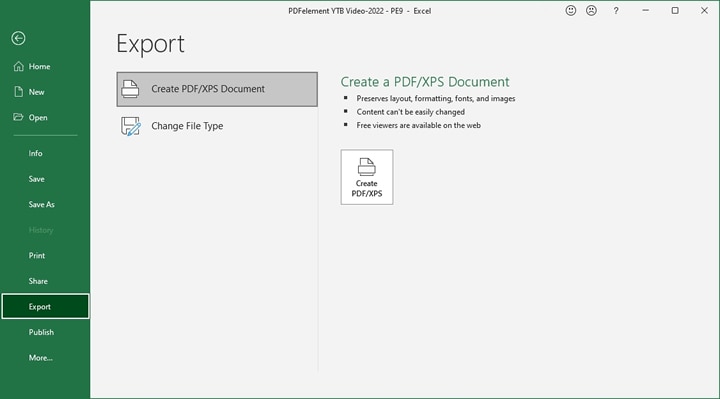
Passo 2 Otterrai una finestra menu Pubblica in PDF o XP. Infine, puoi selezionare la posizione per pubblicare ed accedere ad alcune opzioni PDF avanzate.
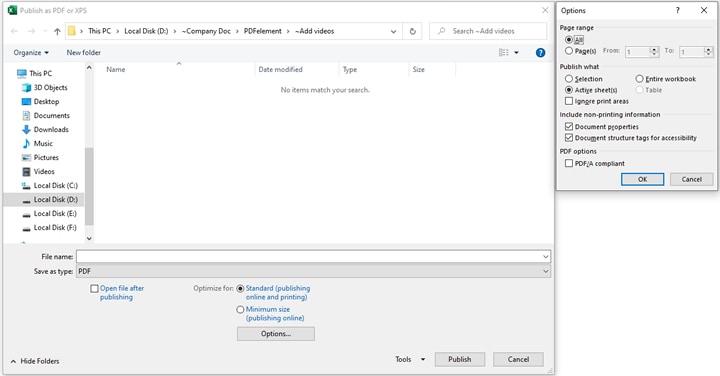
Soluzione 3. Usare Wondershare PDFelement - Un Convertitore Excel in PDF (Download Gratuito)
PDFelement è una delle fonti principali per aiutarti a convertire i file excel in PDF. Questa fonte è perfetta per creare, modificare, convertire, e firmare i documenti PDF sul tuo desktop, cellulare, e pagine web. Per alcuni utenti, è uno strumento potente e facilmente accessibile che ha un ottimo prezzo.
Puoi anche usare la versione gratuita per controllare la sua efficienza e provare le varie funzioni. Quindi, puoi finalmente decidere se ti aiuta ad ottenere il documento desiderato. Gli utenti lo stanno chiamando una boccata di aria fresca. Quindi, se stai cercando un ottimo strumento per convertire i file di Microsft Office in PDF e creare i PDF da altri file, Wondershare è uno strumento eccellente.
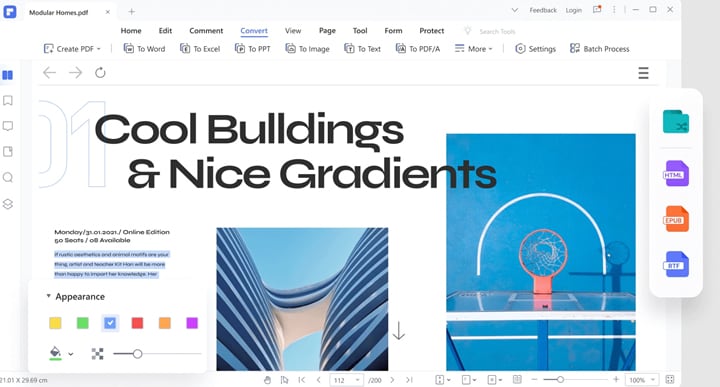
Passi da Seguire:
Passo 1 Apri PDFelement sul tuo portatile, e raggiungerai la pagina home di quest'applicazione. Ora clicca su Crea PD > Dal File, e seleziona il file excel che vuoi convertire in PDF.
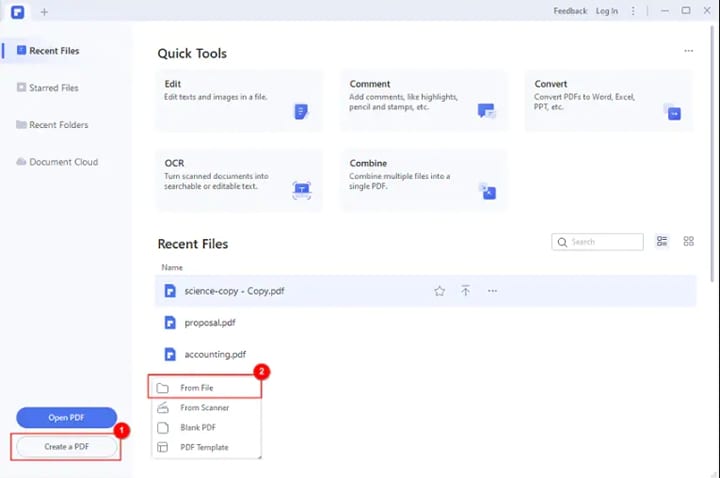
Passo 2 Dopo che PDFelement completa il processo, otterrai il file convertito. Salvalo sul tuo disco locale.
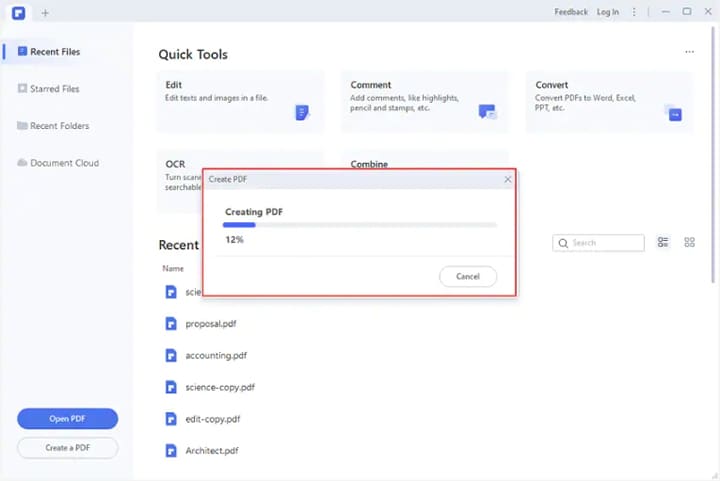
Se vuoi imparare come completare più compiti PDF con PDFelement, guarda il video di seguito:
Soluzione 4. Usa i Convertitori Excel a PDF Gratuiti Online
Hai sentito delle piattaforme online che ti aiutano a convertire i tuoi file da una modalità all'altra? Non devi nemmeno pagare queste piattaforme, e non ti serve nemmeno di installare le applicazioni o il software sul tuo gadget. Ti serve una connessione attiva ad internet per occuparti di tutto.
Uno dei motivi principali per usare questi strumenti online gratuiti è che i tuoi dati rimangono sani e salvi con essi. Nessuna risorsa non autorizzata può usare i tuoi dettagli o dati importanti da queste applicazioni. Se vuoi sapere qual è il miglior convertitore excel a PDF gratuito online, vorrei menzionare HiPDF.
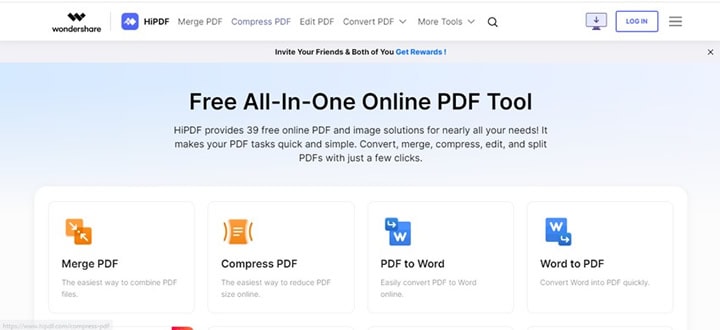
Cos'è HiPDF?
HiPDF è un'applicazione web smart che viene usata nello specifico per convertire, modificare e organizzare i file PDF. Non devi aspettare lunghe ore prima di ottenere il tuo file. Verrà fatto in pochi minuti. Uno dei fatti interessanti associati a questo strumento è che è gratuito. A differenza delle altre app, non devi nemmeno registrarti per usarla. Ti basta aprire l'applicazione sul tuo browser e permetterle di fare il resto.
Passi da Seguire:
Passo 1 Apri il tuo browser e controlla l'applicazione HiPDF. Quando apri la pagina, troverai il pannello di conversione excel in PDF.
Passo 2 Verrai indirizzato ad un'altra pagina che mostra l'opzione - Scegli File. Puoi scegliere il file o trascinarlo verso la finestra del browser

Passo 3 Sulla prossima pagina, clicca Converti per trasformare rapidamente l'excel in un documento PDF. Avrà esattamente l'aspetto che vuoi che abbia.
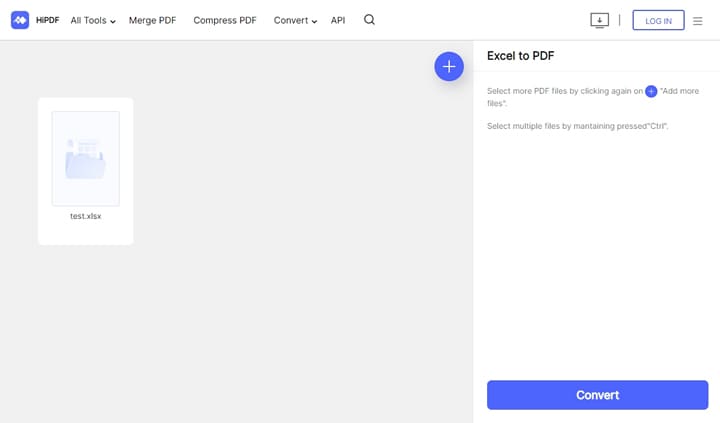
Soluzione 5. Pubblica gli Excel in PDF Con la Barra di Accesso Rapido
Se vuoi convertire il tuo file excel in PDF con l'aiuto della barra degli strumenti ad accesso rapido, devi sapere tutto su di essa.
Una barra degli strumenti è un grande gruppo di scorciatoie che riguarda opzioni, funzioni, e comandi frequentemente usati nei nostri file. Quando apri l'app Office, troverai questa barra degli strumenti esplicitamente nascosta dietro al ribbon che spunta sull'app office. Beh, è la tua scelta mantenerlo visible o muoverlo sopra al ribbon.
Passi da Seguire:
Passo 1 Per pubblicare gli excel in PDF con la barra degli strumenti ad accesso rapido, devi prima aggiungere pubblica come PDF comune alla barra degli strumenti. In questo modo, non devi muoverti al pannello File. Ora, fai click destro sulla barra degli strumenti e seleziona Più Comandi... dal menu mostrato.
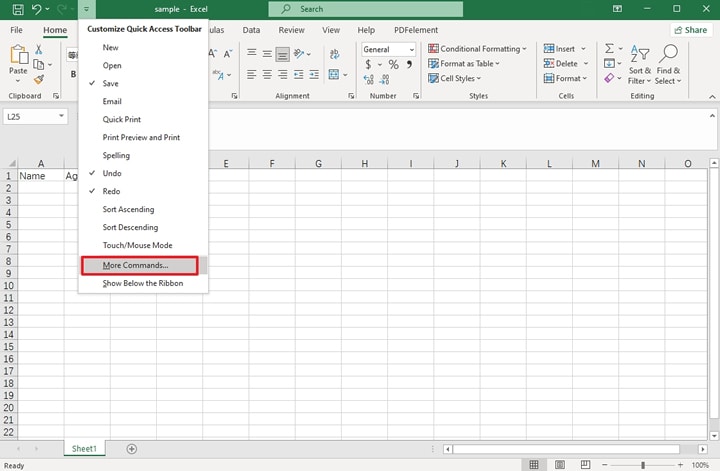
Passo 2 Raggiungerai le opzioni di Excel, e qui aggiungi il comando Pubblica come PDF o XPS. Poi premi il tasto O.
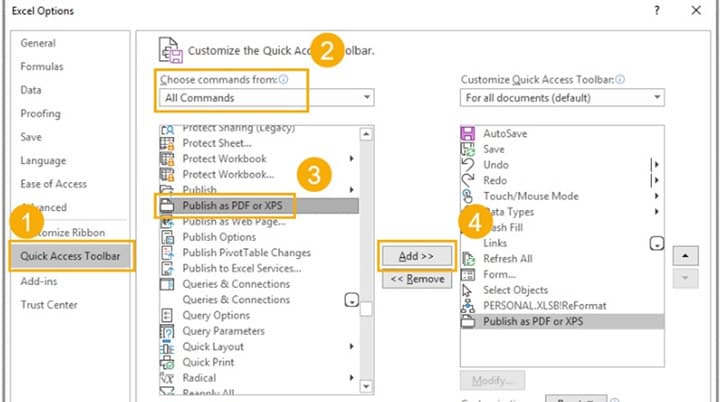
Poi questo comando comparirà nella barra strumenti.
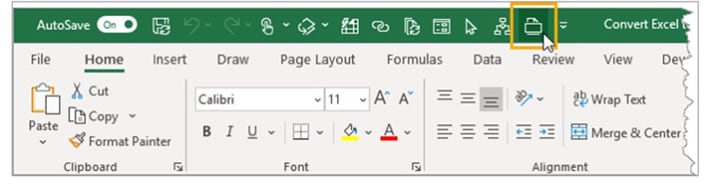
Soluzione 6. Invia Excel via Email in PDF
Nuovamente, qui puoi usare la barra degli strumenti ad accesso rapido per questo compito. Lo chiamiamo una fonte più affidabile per condividere i documenti excel con gli altri.
Passi da Seguire:
Passo 1 Clicca Più Comandi… per personalizzare la Barra degli Strumenti ad Accesso Rapido nel menu Opzioni.
Passo 2 Nel dialogo di Opzioni Excel, seleziona Tutti i Comandi e scorri giù. Seleziona Email come Allegato PDF e premi il tasto Aggiungi.
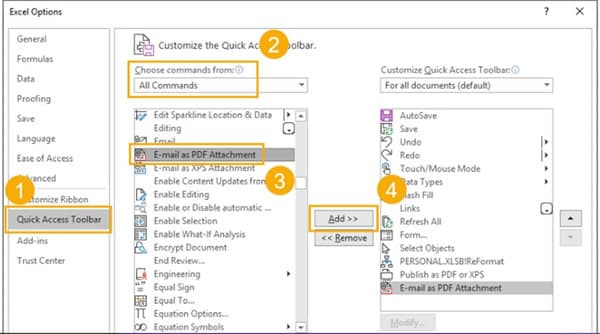
Passo 3 Poi hai aggiunto il comando alla selezione dei comandi della Barra degli Strumenti ad Accesso Rapido.
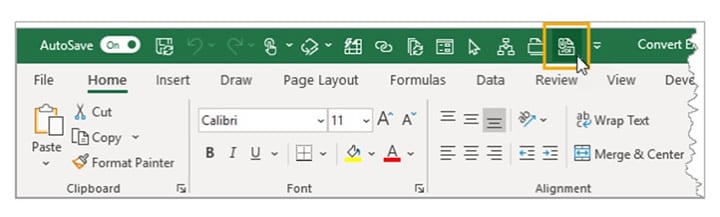
Passo 4 Premi questo tasto, e ti aiuterà ad includere l'email come Allegato PDF.
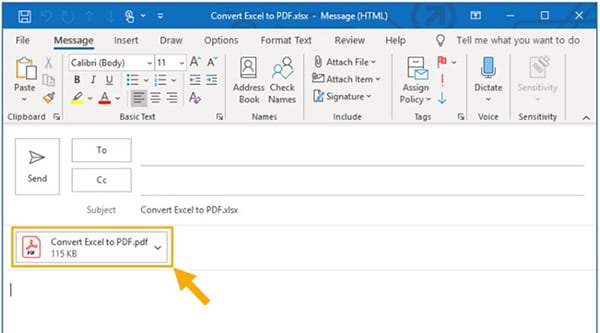
Ogni volta che premi questo comando, genererà una automaticamente una nuova email Outlook con un soggetto diverso correlato al nome del foglio di lavoro di Excel. Inoltre il PDF sul file Excel specifico verrà incluso come allegato.
Conclusione:
Quindi, hai tutte le istruzioni sequenziali importanti su come puoi convertire nello specifico il file Excel in PDF. La prossima volta che stai lavorando sul tuo portatile e stai cercando la stessa soluzione, ti basta leggere direttamente questo post, e sono sicuro che sarai in grado di elaborare tutto da solo.
 100% sicuro | Senza pubblicità |
100% sicuro | Senza pubblicità |

